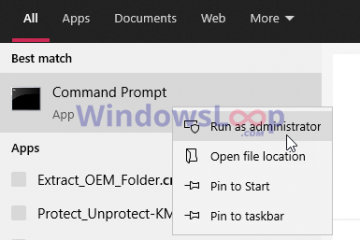Les RAM de n’importe quelle carte mère, y compris ASRock, fonctionnent à une vitesse standard inférieure à sa vitesse maximale par défaut. Pour pouvoir l’exécuter à pleine vitesse ou presque, vous devez activer un profil de mémoire extrême (XMP) sur le BIOS de la carte mère.
Ce processus réduit les cycles de synchronisation et de retard des différents processus de RAM tout en augmentant ses besoins en tension et en améliorant les performances de la RAM.
Les cartes mères ASRock sont livrées avec un profil XMP par défaut que vous pouvez activer à partir de la section Configuration DRAM dans l’onglet OC Tweaker BIOS/UEFI.
Bien que cette fonctionnalité vous permette d’augmenter la fréquence de la RAM, vous ne pouvez pas dépasser la capacité maximale de la RAM. J’ai essayé une fois de le faire et mon ordinateur n’arrêtait pas de planter jusqu’à ce que je restaure ce paramètre.
Vérifier la prise en charge de XMP
Tout d’abord, vous devez vérifier si votre carte mère prend en charge XMP. Vous devez également rechercher vos clés RAM pour voir leur fréquence maximale possible.
De même, vous devez vérifier les spécifications de votre carte mère pour connaître la fréquence RAM maximale prise en charge par cet appareil. Si vous activez un XMP avec plus de fréquence RAM que cela, vous commencerez à rencontrer de nombreux problèmes informatiques.
Dans mon cas, j’ai une DRAM DDR4 à 3200 MHz et ma carte mère ASRock prend en charge XPM avec une fréquence DRAM supérieure à 4000 MHz. Je ne peux donc activer qu’un profil XMP de 3200 MHz.
Accéder au BIOS/UEFI
Après vous être assuré que vous pouvez activer XMP, vous devez accéder à l’interface BIOS ou UEFI pour pouvoir modifier la configuration appropriée.
Allumez ou redémarrez votre ordinateur. Ensuite, après avoir atteint l’écran du logo ASRock, appuyez sur la touche BIOS F2 ou Del pour accéder à l’interface UEFI. 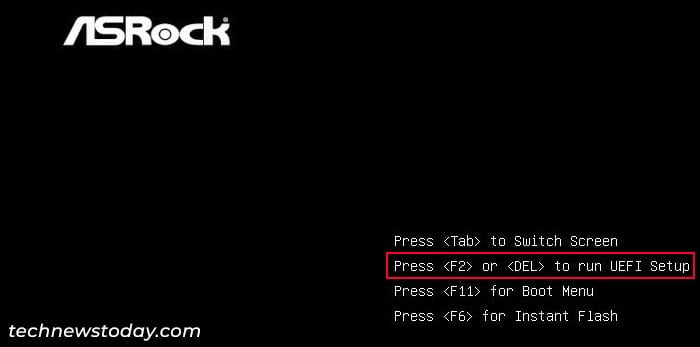
Si vous avez activé le démarrage rapide, l’écran du logo restera moins longtemps. Il est donc préférable d’appuyer à plusieurs reprises sur les touches ci-dessus dès que votre ordinateur démarre ou redémarre dans cette situation.
Activer XMP sur le BIOS/UEFI
ASRock BIOS/UEFI est livré avec un profil XMP par défaut censé fournir la configuration XMP optimale pour votre RAM. Vous pouvez l’activer rapidement à partir de l’interface mode EZ ou de l’interface mode avancé sur votre UEFI.
Si votre UEFI dispose d’une interface en mode EZ, l’UEFI doit charger cette interface par défaut. Vous pouvez cliquer sur Profil XMP sous Informations DRAM pour basculer les profils sur ce mode. content/uploads/2023/07/asrock-ez-mode-dram-information-xmp-profile-1.jpg”height=”325″width=”700″> Si votre UEFI n’a pas de mode EZ, accédez à l’onglet OC Tweaker en mode avancé. Selon la version de votre BIOS, vous pouvez voir l’option Configuration DRAM ou la section Configuration de la synchronisation DRAM . S’il s’agit d’une option, sélectionnez-la pour accéder à ses paramètres.-advanced-mode-oc-tweaker-dram-configuration.jpg”height=”390″width=”700″> Sélectionnez Charger les paramètres XMP et modifiez le profil selon vos besoins. Vous devriez être en mesure de voir quels seront les changements de fréquence, de synchronisation et de tension du profil au-dessus de cette option. Le régler sur Auto désactive XMP sur la carte mère. p-content/uploads/2023/07/asrock-oc-tweaker-dram-configuration-load-xmp-setting-xmp-2.0-profile-1.jpg”height=”415″width=”700″> Appuyez sur F10 ou accédez à l’onglet Quitter et sélectionnez Enregistrer les modifications et quitter.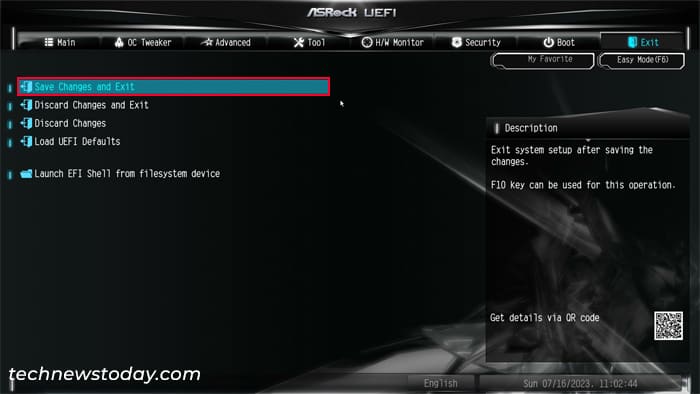
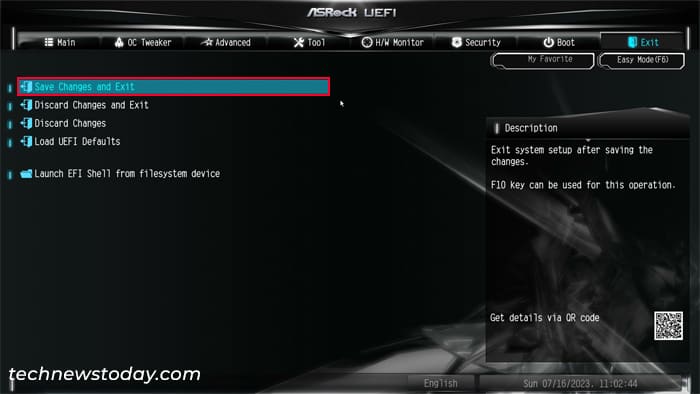 Confirmez avec Oui.
Confirmez avec Oui.
Généralement, le profil XMP doit fournir une configuration appropriée. Cependant, dans de rares situations, cela ne fonctionne pas. Ou vous pouvez ne pas être satisfait des changements de performances.
Dans de tels cas, vous pouvez overclocker votre RAM en modifiant manuellement les paramètres DRAM. Si vous trouvez le profil XMP adapté à votre utilisation, vous pouvez directement tester votre système.
Modifier manuellement les paramètres de synchronisation
Vous pouvez également définir manuellement les paramètres de fréquence, de synchronisation et de tension de la DRAM sur l’UEFI pour personnaliser encore plus les paramètres de la RAM. Ce processus vous aidera à améliorer encore plus votre RAM, et donc les performances de votre ordinateur.
Cependant, gardez à l’esprit qu’il prend beaucoup de temps et qu’il est un peu risqué. Il est donc préférable de sauvegarder le BIOS au préalable pour être en sécurité. Ensuite, suivez les étapes ci-dessous.
Tout d’abord, démarrez dans le BIOS/UEFI et accédez au mode avancé.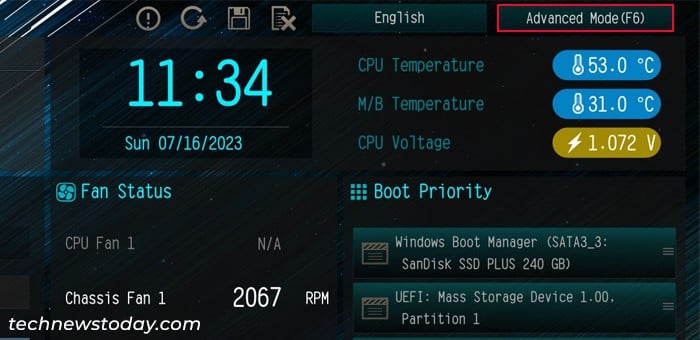
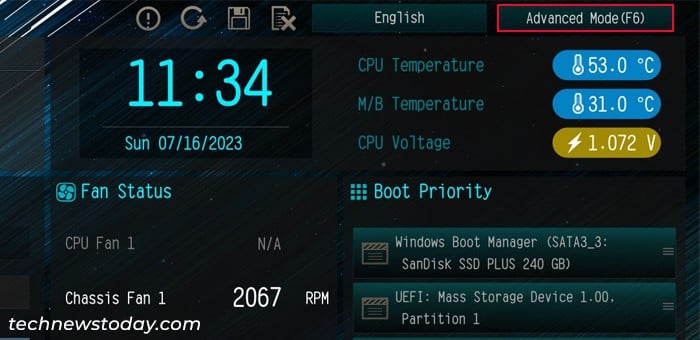 Ensuite, allez dans l’onglet OC Tweaker puis Configuration DRAMoption/section.
Ensuite, allez dans l’onglet OC Tweaker puis Configuration DRAMoption/section.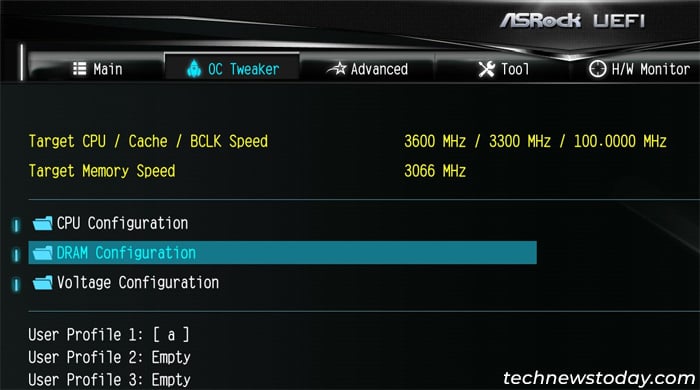
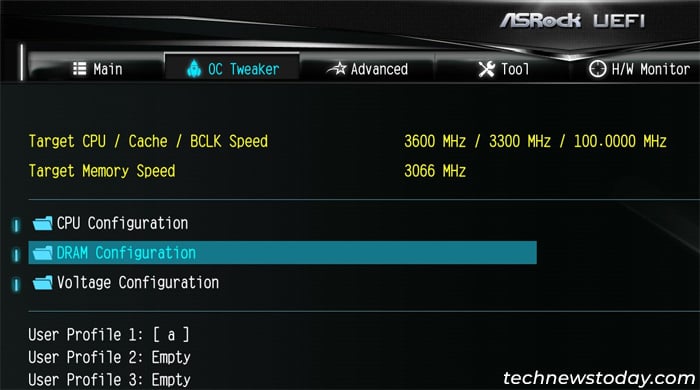 Vous devrez également charger un profil sur l’option Charger les paramètres XMP s.
Vous devrez également charger un profil sur l’option Charger les paramètres XMP s.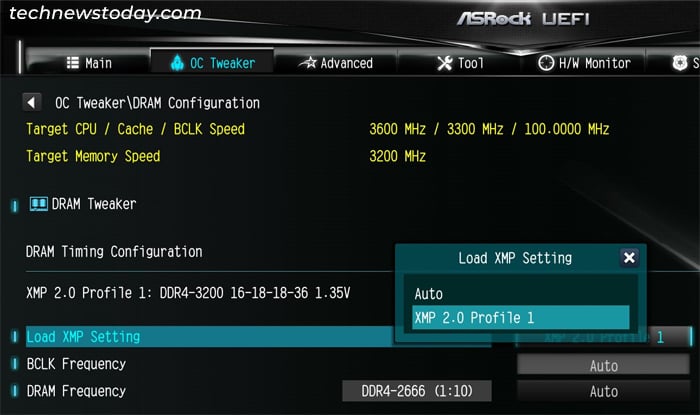 -oc-tweaker-dram-configuration-load-xmp-setting-xmp-2.0-profile-1.jpg”height=”415″width=”700″> Maintenant, sélectionnez Fréquence DRAM, puis définissez la fréquence sur toute autre valeur. Assurez-vous qu’il est dans la fréquence prise en charge par la RAM ainsi que la carte mère.-dram-configuration-manual-dram-frequency.jpg”height=”583″width=”700″> Je ne recommande pas de changer la fréquence BCLK à moins que vous ne surcadenciez également votre CPU et que vous disposiez d’un système de refroidissement très efficace. Même dans ce cas, ne vous éloignez pas trop de la valeur par défaut. Vous devrez également réduire la fréquence FCLK dans la configuration du processeur si vous augmentez la fréquence BCLK. Vérifiez les sections de synchronisation ci-dessous : Synchronisation primaire, Synchronisation secondaire, Troisième synchronisation, Quatrième synchronisation et Paramètre avancé.
-oc-tweaker-dram-configuration-load-xmp-setting-xmp-2.0-profile-1.jpg”height=”415″width=”700″> Maintenant, sélectionnez Fréquence DRAM, puis définissez la fréquence sur toute autre valeur. Assurez-vous qu’il est dans la fréquence prise en charge par la RAM ainsi que la carte mère.-dram-configuration-manual-dram-frequency.jpg”height=”583″width=”700″> Je ne recommande pas de changer la fréquence BCLK à moins que vous ne surcadenciez également votre CPU et que vous disposiez d’un système de refroidissement très efficace. Même dans ce cas, ne vous éloignez pas trop de la valeur par défaut. Vous devrez également réduire la fréquence FCLK dans la configuration du processeur si vous augmentez la fréquence BCLK. Vérifiez les sections de synchronisation ci-dessous : Synchronisation primaire, Synchronisation secondaire, Troisième synchronisation, Quatrième synchronisation et Paramètre avancé. 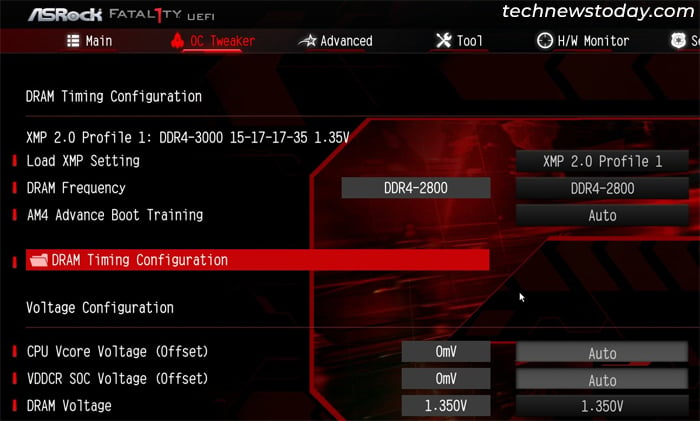 Je recommande uniquement de modifier les options de synchronisation primaire (tCL, tRCD, tRP, tRAS , et Command Rate), comme je l’ai fait ci-dessous. Il est préférable de ne pas toucher aux autres paramètres à moins que vous ne sachiez vraiment ce que vous faites. De plus, vous ne devez pas trop modifier leurs valeurs ou vous risquez d’endommager les composants matériels. Ici, vous pouvez réduire le tCL, le tRCD, le tRP et le tRASde un et définir le Command Rate sur 1. Assurez-vous de vérifier les valeurs Min/Max pour les options sur le côté droit afin de ne pas descendre en dessous de la valeur Min.
Je recommande uniquement de modifier les options de synchronisation primaire (tCL, tRCD, tRP, tRAS , et Command Rate), comme je l’ai fait ci-dessous. Il est préférable de ne pas toucher aux autres paramètres à moins que vous ne sachiez vraiment ce que vous faites. De plus, vous ne devez pas trop modifier leurs valeurs ou vous risquez d’endommager les composants matériels. Ici, vous pouvez réduire le tCL, le tRCD, le tRP et le tRASde un et définir le Command Rate sur 1. Assurez-vous de vérifier les valeurs Min/Max pour les options sur le côté droit afin de ne pas descendre en dessous de la valeur Min.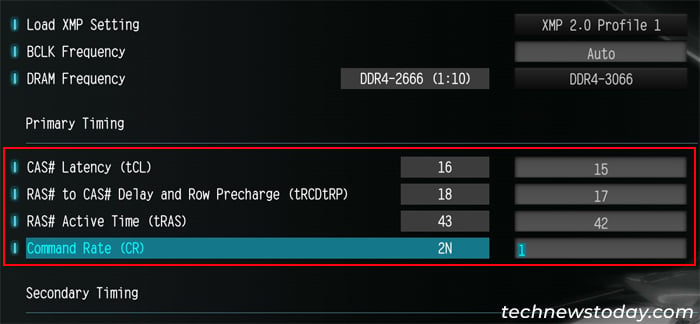 Ensuite, revenez à OC Tweaker et recherchez Voltage Configuration. S’il s’agit d’une option, sélectionnez-la et s’il s’agit d’une section, regardez en dessous. Augmentez légèrement la tension DRAM.
Ensuite, revenez à OC Tweaker et recherchez Voltage Configuration. S’il s’agit d’une option, sélectionnez-la et s’il s’agit d’une section, regardez en dessous. Augmentez légèrement la tension DRAM.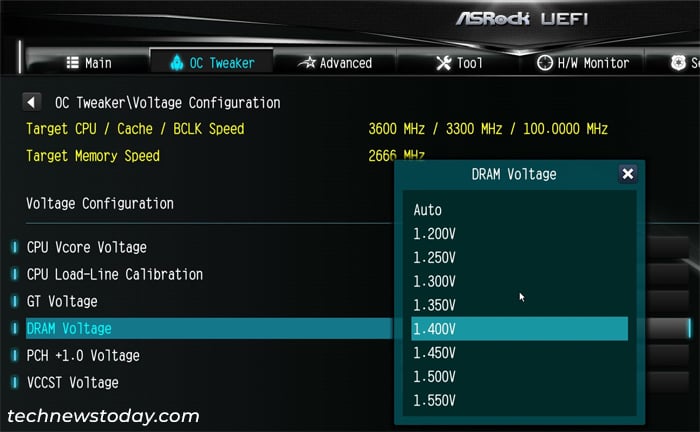
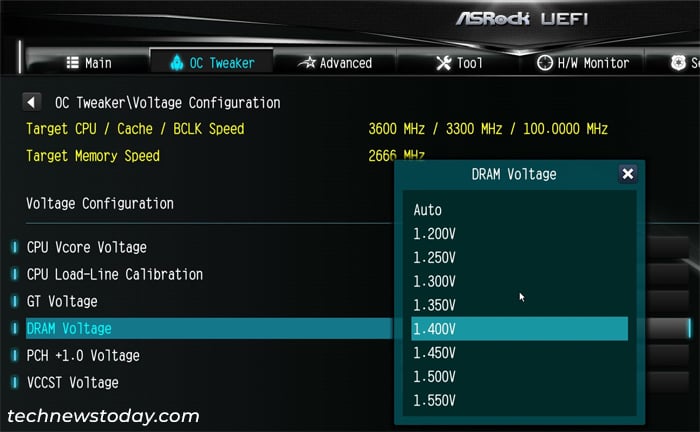 Après avoir effectué les modifications à chaque fois, appuyez sur F10 et sélectionnez Ouipour enregistrer les modifications et quitter le BIOS. Vous devez ensuite tester votre système (étape suivante). Si votre système continue d’être stable, vous pouvez baisser les tCL, tRCD, tRP et tRAS ainsi qu’augmenter encore un peu la tension DRAM et vérifier à chaque fois jusqu’à ce que vous obteniez une configuration appropriée. En outre, vous pourrez peut-être abaisser un peu plus le tRAS par rapport aux autres valeurs de synchronisation. Alors essayez-le et vérifiez les performances de votre système en conséquence.
Après avoir effectué les modifications à chaque fois, appuyez sur F10 et sélectionnez Ouipour enregistrer les modifications et quitter le BIOS. Vous devez ensuite tester votre système (étape suivante). Si votre système continue d’être stable, vous pouvez baisser les tCL, tRCD, tRP et tRAS ainsi qu’augmenter encore un peu la tension DRAM et vérifier à chaque fois jusqu’à ce que vous obteniez une configuration appropriée. En outre, vous pourrez peut-être abaisser un peu plus le tRAS par rapport aux autres valeurs de synchronisation. Alors essayez-le et vérifiez les performances de votre système en conséquence.
Testez votre système
Après avoir modifié les paramètres DRAM sur le BIOS/UEFI, il est préférable de vérifier si XMP est vraiment activé sur votre système. Vous pouvez utiliser l’application open source CPU-Z à cette fin.
Démarrez votre système d’exploitation et connectez-vous à votre compte. Téléchargez et installez CPU-Z sur votre système. Ouvrez cette application et accédez à l’onglet SPD . Vérifiez si SPD Ext. affiche XMP 2.0. Consultez également la valeur MHz dans Bande passante maximale.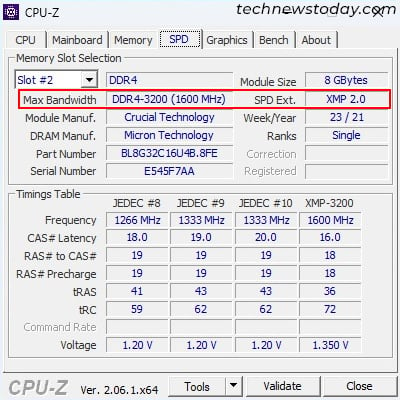 Accédez à l’onglet Mémoire et cochez Fréquence DRAM. Il devrait afficher la fréquence overclockée (la moitié de celle que vous avez sélectionnée dans le BIOS et plus proche de la bande passante maximale dans l’onglet SPD). 023/07/cpu-z-dram-frequency-1.jpg”height=”400″width=”400″> Vous pouvez également vérifier d’autres paramètres de synchronisation sur ces onglets.
Accédez à l’onglet Mémoire et cochez Fréquence DRAM. Il devrait afficher la fréquence overclockée (la moitié de celle que vous avez sélectionnée dans le BIOS et plus proche de la bande passante maximale dans l’onglet SPD). 023/07/cpu-z-dram-frequency-1.jpg”height=”400″width=”400″> Vous pouvez également vérifier d’autres paramètres de synchronisation sur ces onglets.
Si XMP est vraiment activé, vous devez tester votre système pour en vérifier la stabilité et l’amélioration des performances. Vous pouvez essayer d’utiliser l’ordinateur normalement pendant un certain temps et rechercher tout problème. Ou vous pouvez tester votre RAM pour détecter les erreurs et exécuter un outil de référence à cette fin.
Enregistrer le profil DRAM manuel
Si vous avez configuré manuellement une configuration DRAM, il est préférable de l’enregistrer en tant que profil séparé. Vous pouvez utiliser le profil comme sauvegarde au cas où vous auriez besoin de réinitialiser le BIOS ou si vous vouliez simplement jouer davantage avec ce paramètre.
Vous pouvez enregistrer un profil dans le firmware. Cependant, la réinitialisation du BIOS supprimera également ce profil. Donc, vous voudrez peut-être l’enregistrer sur un périphérique de stockage à la place.
Accédez au mode avancé UEFI et accédez à OC Tweaker. Pour l’enregistrer dans le micrologiciel lui-même, sélectionnez Enregistrer les paramètres par défaut de l’utilisateur. Choisissez un profil et appuyez sur Enter. save-user-default-profile-1.jpg”height=”506″width=”700″> Ensuite, sélectionnez un nom pour le profil et appuyez sur Entrée. Pour l’enregistrer sur un périphérique de stockage, vous pouvez suivre les étapes ci-dessous. Gardez à l’esprit que vous ne pouvez utiliser qu’un lecteur FAT32 (externe ou interne) à cette fin. Assurez-vous d’insérer le lecteur FAT32 dans votre ordinateur s’il s’agit d’un lecteur externe. Vous devrez peut-être formater un disque à ce format avant de le faire. Sélectionnez Enregistrer le profil de configuration UEFI de l’utilisateur sur le disque. Cliquez sur la liste déroulante Sélectionner un disque et sélectionnez le lecteur nécessaire. Saisissez le nom de votre choix dans le champ Nom de fichier et cliquez sur Enregistrer. Tapez un nom de profil que vous voulez et appuyez sur Entrée. load/2023/07/asrock-save-user-uefi-setup-profile-to-disk-select-disk-file-name-save-profile-name-1.jpg”height=”394″width=”700″> Cliquez sur Quitter. Accédez à l’onglet Quitter et sélectionnez Enregistrer les modifications et quitter. Cliquez sur Oui pour confirmer.
Remarque : Assurez-vous de garder votre BIOS ou UEFI entièrement à jour pour éviter tout problème après l’activation de XMP.
De plus, si vous souhaitez désactiver XMP par la suite, vous pouvez rétablir le profil XMP et d’autres paramètres UEFI dans la configuration DRAM sur Auto ou le paramètre par défaut.